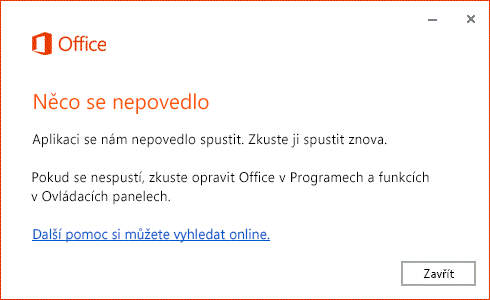Při pokusu o spuštění aplikace Microsoft 365 se může zobrazit tato chyba. Tady jsou některé možnosti, kterými se můžete pokusit problém vyřešit. Začínáme od nejběžnějších řešení, vyzkoušejte je proto v uvedeném pořadí.
Restartujte zařízení.
Počkejte několik minut, restartujte zařízení, znova se přihlaste a znova spusťte aplikaci.
Oprava Office nebo Microsoft 365 z Ovládací panely
Získání přístupu k nástroji pro opravu se liší v závislosti na vašem operačním systému.
Možnosti opravy na stránce Nastavení
-
Vyberte Start > Nastavení > Aplikace > Aplikace a funkce.
-
Vyberte ikonuDalší vedle aplikace, kterou chcete opravit.
-
Vyberte odkaz Upřesnit možnosti pod názvem aplikace (některé aplikace tuto možnost nemají). Na stránce, která se otevře, vyberte možnost Opravit, pokud je dostupná. Pokud dostupná není nebo problém nevyřeší, vyberte Resetovat.
Možnosti opravy v Ovládacích panelech
-
Do vyhledávacího pole na hlavním panelu zadejte Ovládací panely a ve výsledcích vyberte Ovládací panely.
-
Vyberte Programy > Programy a funkce.
-
Klikněte pravým tlačítkem na program, který chcete opravit, a vyberte Opravit. Pokud není k dispozici, vyberte Změnit. Pak postupujte podle pokynů na obrazovce.
-
Klikněte pravým tlačítkem na tlačítko Start
-
Vyberte produkt Microsoft Office, který chcete opravit, a vyberte Změnit. Pokud nevidíte žádné možnosti, vyberte tři tečky na pravé straně.
Poznámka: I když chcete opravit jenom jednu aplikaci, například Word nebo Excel, opravíte celou sadu Office. Pokud máte nainstalovanou samostatnou aplikaci, vyhledejte ji podle názvu.
-
V závislosti na tom, jestli je vaše kopie Office založená na technologii Klikni a spusť nebo na instalační službě MSI, uvidíte následující možnosti, jak pokračovat v opravě. Postupujte podle pokynů pro typ vaší instalace.
Klikni a spusť
V části Jak chcete aplikace Office opravit vyberte Online oprava, aby proběhly všechny potřebné opravy, a pak vyberte Opravit. (K dispozici je také možnost Rychlá oprava, která ale jenom rozpozná a nahradí poškozené soubory.)
Instalační služba MSI
V části pro změnu instalace produktu vyberte Opravit a pak klikněte na Pokračovat.
-
Opravu dokončete podle pokynů na obrazovce.
Odinstalace a přeinstalace Office nebo Microsoftu 365
Pomocí poradce při potížích s odinstalací odinstalujte Microsoft 365, Office 2021, Office 2019 nebo Office 2016 z osobního počítače s Windows.
-
Kliknutím na tlačítko níže spustíte poradce při potížích s odinstalací.
-
Pokud se zobrazí automaticky otevírané okno s oznámením, že se tento web pokouší otevřít Získat pomoc, klikněte na Otevřít.
-
Postupujte podle pokynů na zbývajících obrazovkách a po zobrazení výzvy restartujte počítač.
-
Vyberte kroky pro verzi Office, kterou chcete nainstalovat nebo přeinstalovat.
Microsoft 365 | Office 2024 | Office 2021 | Office 2019 | Office 2016
Důležité informace:
-
Poradce při potížích s odinstalací momentálně nemůže odinstalovat Office 2024.
-
Spusťte poradce při potížích na stejném osobním počítači s Windows s produktem Microsoft 365 nebo Office, který chcete odinstalovat.
-
Abyste mohli spustit poradce při potížích, musíte mít Windows 10 nebo novější.
Tip: Pokud poradce při potížích s odinstalací Microsoft 365 z vašeho počítače neodinstaluje Microsoft 365 nebo Office úplně, můžete zkusit Office odinstalovat ručně.
Máte potíže s instalací Office nebo Microsoftu 365? Použití offline instalačního programu
Pokud chcete Microsoft 365 znovu nainstalovat, přečtěte si článek Instalace nebo přeinstalace Office na PC.
Offline instalační program Microsoft 365 vám může pomoct vyhnout se potenciálním potížím s proxy serverem, bránou firewall, antivirovým softwarem nebo internetovým připojením, které by se mohly při instalaci Microsoft 365 vyskytnout.
Pokyny k instalaci offline verze Microsoft 365 najdete v článku Použití offline instalačního programu Office. Vyberte správnou kartu pro svoji verzi Office.